цонхост.еке учитава процесор: шта да ради
У случајевима када рачунар или лаптоп почињу да успоравају, већина корисника позива Таск Манагер и погледа листу процеса како би сазнала шта тачно учитава систем. У неким случајевима узрок кочница може бити цонхост.еке, а данас ћемо вам рећи шта се може урадити с њим.
Садржај
Како решити проблем са цонхост.еке
Процес са овим именом је присутан у Виндовсу 7 и новијем, спада у категорију система и одговоран је за приказ прозора "Цомманд Промпт" . Претходно је овај задатак извршио ЦСРСС.ЕКСЕ процес, међутим, због погодности и сигурности, напуштено је. Сходно томе, процес цонхост.еке је активан само у случају отворених прозора Цомманд Промпт . Ако је прозор отворен, али не одговара и учитава процесор, процес се може ручно зауставити преко Таск Манагер-а . Ако нисте отворили "Цомманд Лине" , али је процес присутан и он учитава систем - суочавате се са малвером.
Погледајте и: ЦСРСС.ЕКСЕ процес
Метод 1: Заустави процес
"Командна линија" у оперативном систему Виндовс је моћан алат за решавање различитих задатака. Међутим, при извођењу интензивног или сложеног задатка који се односи на ресурс, утилити може замрзнути, почевши са учитавањем процесора и других компоненти рачунара. Једини начин за довршавање командне линије је ручно заустављање процеса. Ово је учињено овако:
- Позовите менаџера задатака десним кликом на траку задатака и одаберите одговарајућу ставку контекстног менија.
![Започните Таск Манагер да ручно зауставите процес цонхост]()
Друге опције за позивање управитеља системског процеса могу се наћи у доњим материјалима.Више детаља:
Отварање Таск Манагер-а на Виндовсу 8
Руннинг Таск Манагер у оперативном систему Виндовс 7 - У прозору Управитеља задатака пронађите процес цонхост.еке. Ако га не можете пронаћи, кликните на дугме "Прикажи процес за све кориснике" .
- Означите процес који тражите и кликните десним тастером миша, а затим изаберите опцију Енд Процесс .
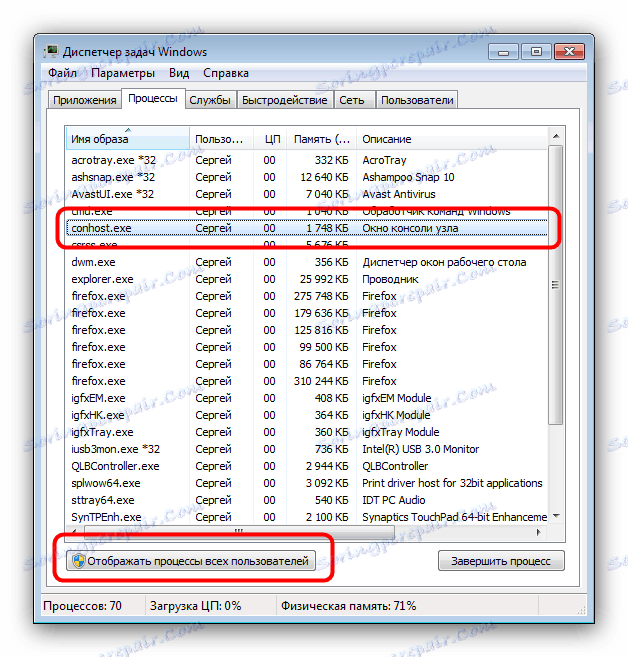
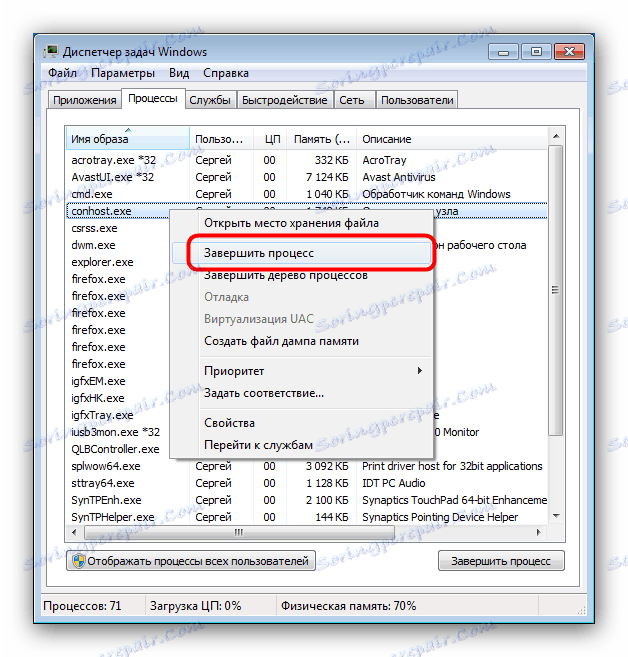
Корисничке привилегије нису потребне за такав поступак, зато цонхост.еке одмах треба да се раскине. Ако је није могуће затворити на овај начин, користите опцију која је описана у наставку.
Метод 2: Очистите систем од малвера
Различити вируси, тројанци и рудари често су прикривени као системски процес цонхост.еке. Најбољи начин за одређивање вирусног порекла овог процеса је испитати локацију датотеке. Ово је учињено овако:
- Пратите кораке 1-2 методе 1.
- Изаберите процес и позовите контекст мени притиском на десно дугме миша, изаберите опцију "Отвори локацију за складиштење података" .
- Покренути ће се "Екплорер" у којем ће се отворити директориј с локацијом извршне датотеке. Оригиналне датотеке се чувају у фолдеру
System32Виндовс системског директоријума.
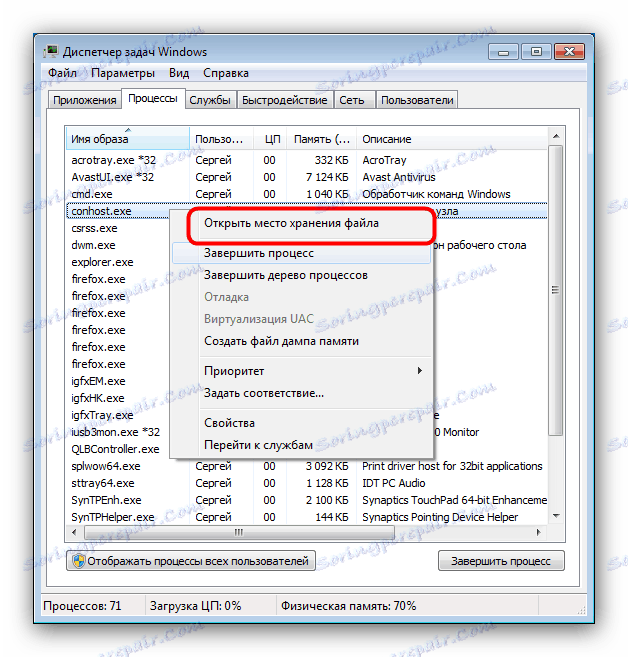
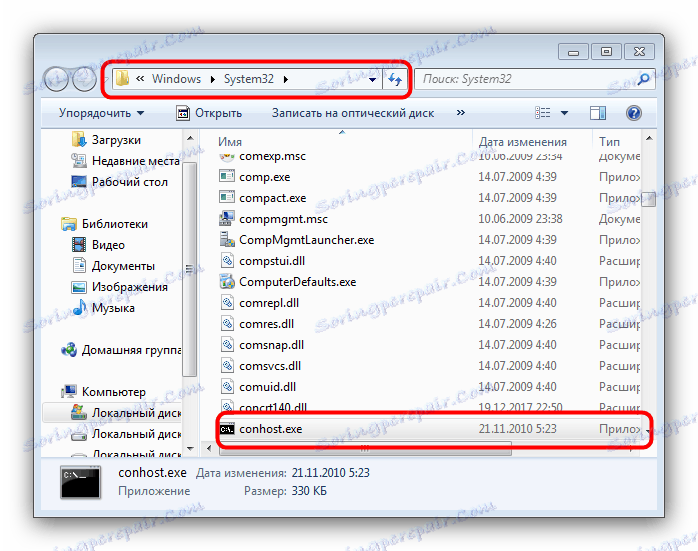
Ако се цонхост.еке налази на другој адреси (посебно у Documents and Settings*пользовательская папка*Application DataMicrosoft ), ви сте суочени са злонамерним програмом. Да бисте решили проблем, користите наше савјете о борби против вируса.
Више детаља: Борба против компјутерских вируса
Закључак
У већини случајева проблем са цонхост.еке лежи управо у вирусној инфекцији: изворни системски процес ради стабилно и не успева само ако постоје озбиљни проблеми са хардвером рачунара.

